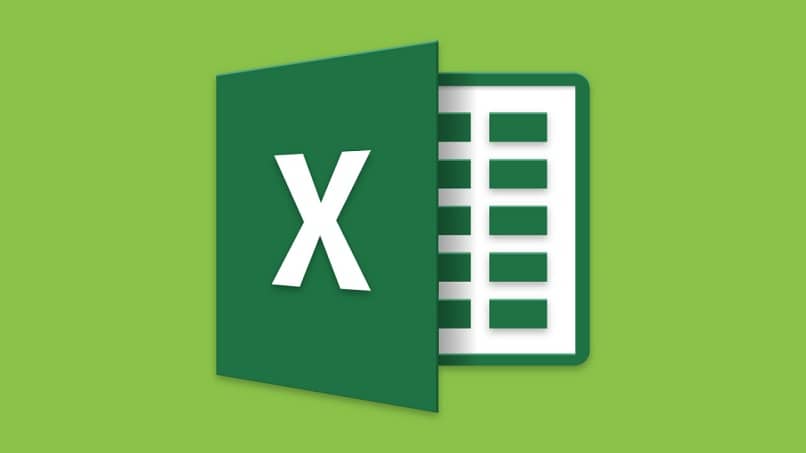
Työ ei ole koskaan ollut helpompaa. Jokaisen uuden Microsoft Office -ohjelman päivityksen yhteydessä on uusi työkalu, jolla opit käyttämään sitä, ja joka, riippumatta siitä, kuinka monimutkainen se voi aluksi esiintyä, kun opit käyttämään sitä, kaikki helpottuu.
Näin on Excelissä. Se ei ole mikä tahansa laskentataulukko, tämän ohjelman avulla voit tehdä monia asioita todella yksinkertaisella tavalla. Ota selvää, kuinka helppoa se voi olla, kun lähdet pikavalintojen löytäminen että se tarjoaa sinulle.
Yhdistä tiedot Exceliin
Tämä Microsoft Excelin tarjoama työkalu on tapa yhdistää tietoja Excel -tiedoston eri arkeilla olevista soluista tai eri kirjoissa, jolloin ne voidaan ryhmitellä ja saada yhteenveto kaikista tiedoista. Tämä on erittäin hyödyllinen työkalu kirjanpitotasolla.
Kuinka käyttää?
Ennen tämän työkalun käsittelyyn perehtymistä on tärkeä seikka, että Excel vaatii tämän tyyppisille toimille, että ryhmitettävät taulukot ovat samat. Ainoa ero niiden välillä pitäisi olla tiedot.
- Luo uusi arkki Excel -tiedostoon.
- Siirry välilehdelle Tiedot nauhasta.
- Etsi vaihtoehto Lujittaa.
- Näkyviin tulee ruutu, jossa on erilaisia avattavia luetteloita.
- Ensimmäisessä luettelossa valitset käsitteen, jolla haluat työskennellä. Summa, prosenttiosuus, määrä, minimi, maksimi jne. Tässä tapauksessa valitsemme summa -vaihtoehdon.
- Seuraava jakso, Viite, siinä otetaan huomioon käytettävien tietojen sijainti.
- Siirry taulukkoon ja valitse tiedot, jotka otat huomioon ryhmittelyssä, ja napsauta Lisää.
- Toista toimenpide toiselle arkille, joka sisältää lisättävät tiedot.
Lopullinen menettely
Kun nämä vaiheet on suoritettu, annat jo Excelille kaikki tiedot, jotka haluat yhdistää uuteen taulukkoon (on tärkeää varmistaa, ettei yksikään niistä ole kopioitu millekään taulukolle), ja seuraavat vaiheet ovat jotka auttavat sinua toteuttamaan yhdistelmän. Tässä mielessä:
- Valitse seuraavat ruudut: ylärivi, vasen sarake ja linkki lähdetietoihin.
- Napsauttamalla Hyväksy, uusi arkki ilmestyy näyttöön valitsemiesi tietojen kanssa.
Pidä sarakkeet tärkeinä
Ottaen huomioon valitun toiminnon ja lisäksi koko toiminnon taulukon sisältö, on hyvin todennäköistä, että on monia rivejä tai sarakkeita, jotka eivät liity sinulle. Joten sinun pitäisi poistaa ne jättämällä ne, jotka osallistuvat siihen, mikä todella kiinnostaa sinua.
Katso yksityiskohtaisesti
Jos tarvitset tarkastella tietoja yksitellen, rivipalkissa näkyy varmasti joitain plusmerkillä (+) merkittyjä kuvakkeita, jotka napsautettuna toimivat avattavana luettelona ja näyttävät kaikki tiedot joka vastaa tiettyä kuukautta.
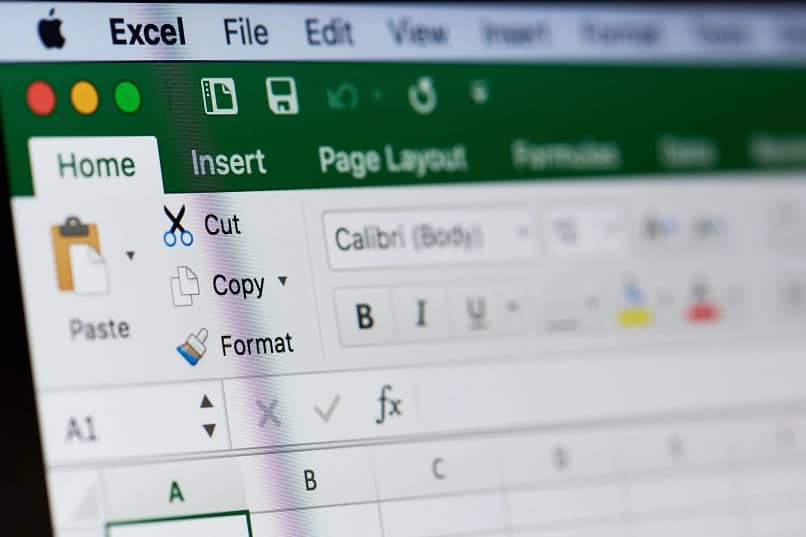
Jokainen kuvake edustaa periaatteessa kuukautta. Laske haluamasi kuukausi kuvakkeiden määrän mukaan visualisoida. Jos haluat ryhmitellä sen uudelleen, napsauta kuvakkeita, jotka näkyvät näytön vasemmassa reunassa olevassa sarakkeessa, ja se näyttää tiedot uudelleen yksinkertaisella tavalla.
Ei vain lehtiin
Excelissä on suuri määrä työkaluja, jotka mahdollistavat personointi sarakkeet, pivot-taulukot, avattavat luettelot, mm.
Tietoyhdistelmät eivät koske vain arkkeja, jotka ovat yhdessä tiedostossa, vaan myös voit yhdistää tietoja eri kirjoista.
Mene eteenpäin ja kokeile sitä!
Näiden työkalujen avulla voit tehdä tehtävästäsi paljon yksinkertaisemman kuin aiemmin, jo sinun ei tarvitse tarkastella arkkeittain jokaista summaa joka kuukausi ja vuosi.
Älä tuhlaa enää aikaa ja aloita harjoittelu sen käsittelemiseksi täydellisesti. Nauti tämän ohjelman tarjoamista positiivisista tuloksista ja jaa oppimisesi koko toimiston kanssa.
Jos olet oppinut kanssamme, saatat olla kiinnostunut oppia myös kuinka laskea vuotuinen kasvuvauhti Excelissä täällä.